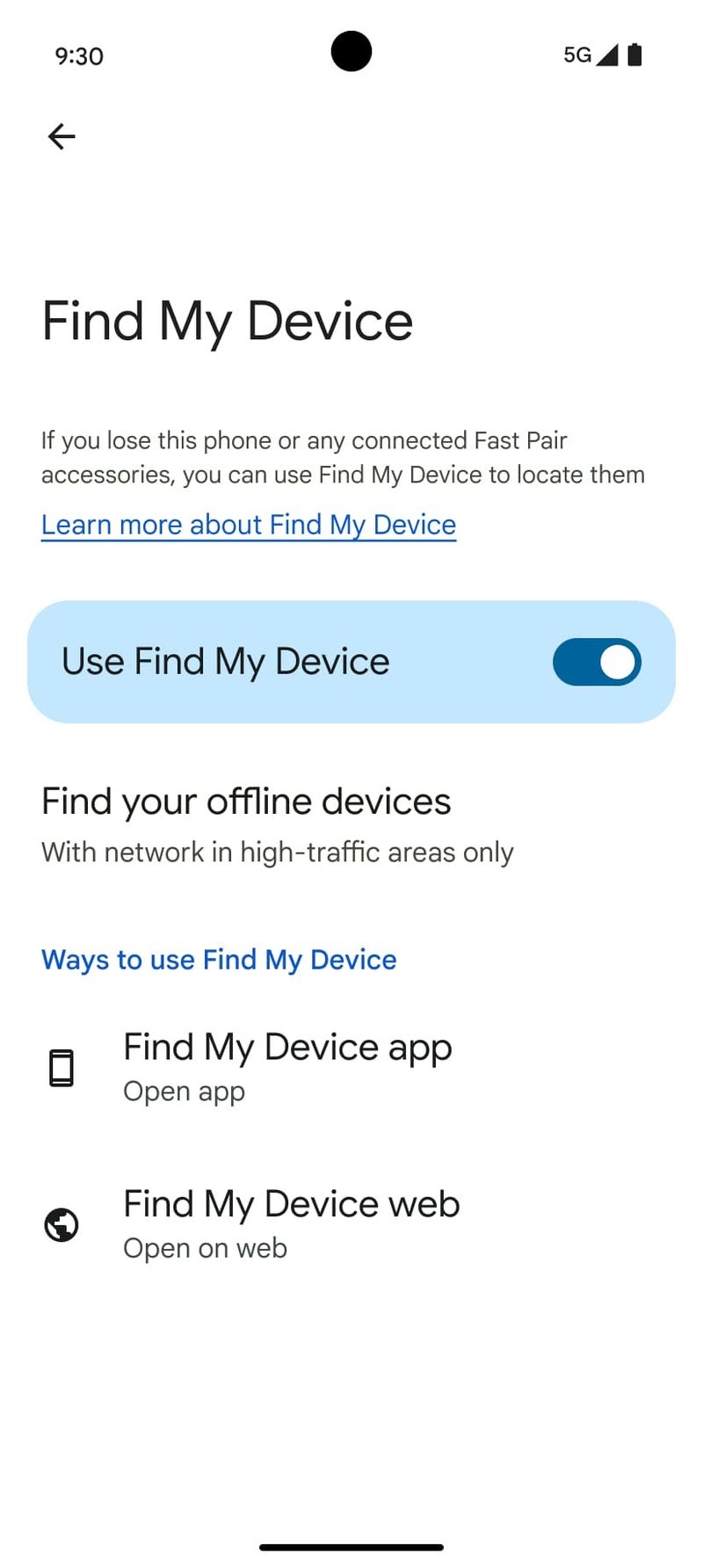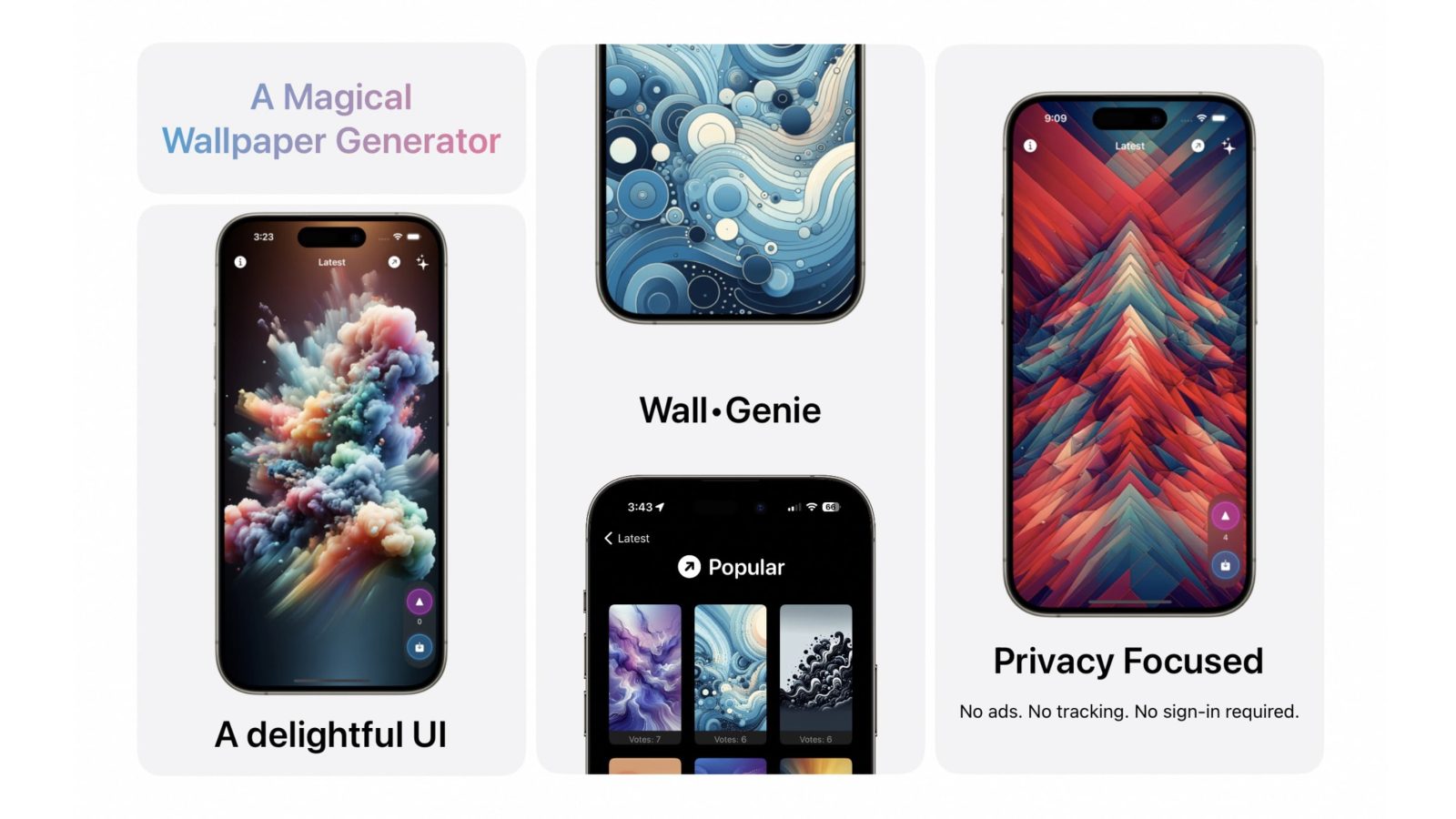Puede usar ID de Apple en varios dispositivos, pero puede surgir un problema si no planifica su estrategia. Personaliza el proceso de ID de Apple en Mac, iPhone y más con estos consejos.
Las ID de Apple se pueden usar en varios dispositivos, pero si las configuraciones no se configuran correctamente, pueden ocurrir problemas. Vincular una ID de Apple a un dispositivo Apple, por supuesto, brinda la oportunidad de descargar e instalar aplicaciones compradas previamente, acceder a fotos y videos asociados con esa cuenta y sincronizar y respaldar archivos automáticamente usando iCloud.
Hay muchas razones por las que es posible que desee asociar su ID de Apple con un dispositivo y, al mismo tiempo, limitar los componentes a los que puede acceder el dispositivo. Si bien es posible que desee cargar aplicaciones en el iPad proporcionado por su empleador, por ejemplo, es posible que no desee que ese dispositivo pueda acceder a sus fotos o al correo electrónico de iCloud. En otros casos, es posible que deba usar iCloud para hacer una copia de seguridad automática de los archivos en su Mac, pero no en el iPhone, o es posible que desee ver fotos en el Apple TV pero no permitir compras en el mismo dispositivo.
Te mostramos cómo usar tu cuenta de Apple en tu Mac, iPhone, iPad y Apple TV, mientras también personalizas la configuración para satisfacer mejor tus necesidades.
Cómo vincular una ID de Apple a un dispositivo Apple
El proceso comienza con la asociación de su dispositivo Apple con su ID de Apple, un paso de configuración incluido de forma predeterminada con los dispositivos Apple. En caso de que haya omitido este paso anteriormente, o si desea cambiar la ID de Apple asociada con un dispositivo, puede hacerlo siguiendo los siguientes pasos.
En iPhones y iPads, vaya a Configuración, luego toque Ingresar ID de Apple en la parte superior de la pantalla. Cuando usa un Apple TV, puede cambiar la ID de Apple asociada con el decodificador seleccionando Configuración, luego seleccionando Usuarios y cuentas. En el menú Usuarios y cuentas de Apple TV, puede elegir entre el usuario predeterminado o las opciones de usuarios adicionales. En una Mac, acceda a la ID de Apple asociada con su computadora portátil o de escritorio abriendo Preferencias del sistema (haciendo clic en el icono de Apple en la barra de menú de la Mac) y luego haciendo clic en la sección ID de Apple en la parte superior de la ventana.
Vemos: Comparación de características: software y sistemas de seguimiento de tiempo (Premium de TechRepublic)
Cómo configurar los diversos componentes de una cuenta Apple usando un dispositivo Apple
Una vez que se asocia una ID de Apple con un dispositivo, varias opciones le permiten habilitar o deshabilitar los diversos componentes de la cuenta de Apple con ese dispositivo. macOS le permite habilitar o deshabilitar todos los siguientes elementos de ID de Apple de forma independiente, como se describe en Figura A:
- fotos y videos
- Contraseñas de llavero
- Servicios especiales de retransmisión
- Ocultar mis servicios de correo electrónico
- Unidad de iCloud
- Correo electrónico de iCloud
- Contactos
- calendarios
- recordar
- notas
- Actividad y marcadores de Safari
- Encuentra la información de ubicación de mi Mac
- Noticias
- Historias
- residencia
- siri
Figura A

Muchos de estos componentes individuales también permiten la personalización de una variedad de elementos correspondientes. Por ejemplo, para iCloud, puede habilitar o deshabilitar todo lo siguiente, cuyos ejemplos se muestran en Figura Ben el dispositivo Apple al que ha asociado un ID de Apple:
- Carpetas de escritorio y documentos
- automatización
- mapas
- Mensajes
- avance
- Reproductor de Quicktime
- editor de texto
- Editar texto
- Banda de garage
- Escribió
- iMovie
- la idea principal
- Preparación
- Paginas
- Correo
- abreviaturas
- controles universales
- clima
- Preferencias del Sistema
Figura B

Otras opciones de aplicaciones a menudo también aparecen dentro de iCloud. Affinity Photo, Byword, iA Writer y Pixelmator se encuentran entre los programas que permiten configurar la copia de seguridad y la sincronización de iCloud individualmente.
¿Cómo juegas estos ajustes? Supongamos que desea vincular su ID de Apple con su Mac o iPad para habilitar el acceso a Mail e instalar aplicaciones que compró anteriormente en un nuevo dispositivo, pero no desea asociar otros elementos, incluidas fotos, actividad de Safari o tu ubicación—con ese dispositivo. En tales casos, simplemente puede desmarcar las casillas de verificación correspondientes a los elementos (Fotos, Safari y Buscar mi Mac, respectivamente) que desea desvincular con este dispositivo.
Vemos: Comandos de Windows, Linux y Mac que todos deben conocer (PDF gratuito) (República Tecnológica)
Cómo configurar las restricciones de Apple TV
En su Apple TV, puede acceder y habilitar o deshabilitar muchos componentes específicos asociados con su ID de Apple, incluidos los permisos de Apple Store, iCloud y Photo. Para acceder a esta configuración en su Apple TV, seleccione Configuración, luego toque Usuarios y cuentas. Seleccione el usuario adecuado (mi ID de Apple está configurado como el usuario predeterminado, aunque las cuentas también se pueden enumerar en usuarios adicionales si asocia más de una cuenta con el dispositivo) y tenga en cuenta las opciones de Tienda e iCloud. Simplemente seleccione la opción Store o iCloud que desea cambiar y cierre sesión en la cuenta correspondiente a la opción respectiva. Los dispositivos Apple TV también le permiten habilitar y deshabilitar Fotos de iCloud y Álbumes compartidos. Simplemente seleccione la entrada correspondiente y elija Desactivar para desactivar estas funciones para que no funcionen con este dispositivo.
Los dispositivos Apple TV incluyen configuraciones adicionales que permiten un acceso más estricto del dispositivo a su ID de Apple. Puede especificar que su Apple TV requiera su contraseña de ID de Apple cada vez que se realiza una compra yendo a Configuración, seleccionando Usuarios y cuentas y configurando Requisito de contraseña para que siempre requiera una contraseña al realizar compras. También puede deshabilitar las compras desde el menú Restricciones de configuración general de Apple TV, donde se pueden deshabilitar las compras y los alquileres de iTunes Store, así como las compras dentro de la aplicación. También puede solicitar el uso de un código de acceso de la misma lista de restricciones.
Resumen
Vincular su ID de Apple a varios dispositivos ayuda a ampliar la utilidad y las capacidades de las cuentas de Apple Store, la sincronización de iCloud y la copia de seguridad, entre otras opciones. Pero, a menudo surgen ocasiones en las que desea eliminar ciertas habilidades. Estos pasos explican las numerosas personalizaciones que los desarrolladores de Apple han incluido entre las ofertas de hardware más populares de la empresa.

«Organizador. Escritor. Nerd malvado del café. Evangelista general de la comida. Fanático de la cerveza de toda la vida.